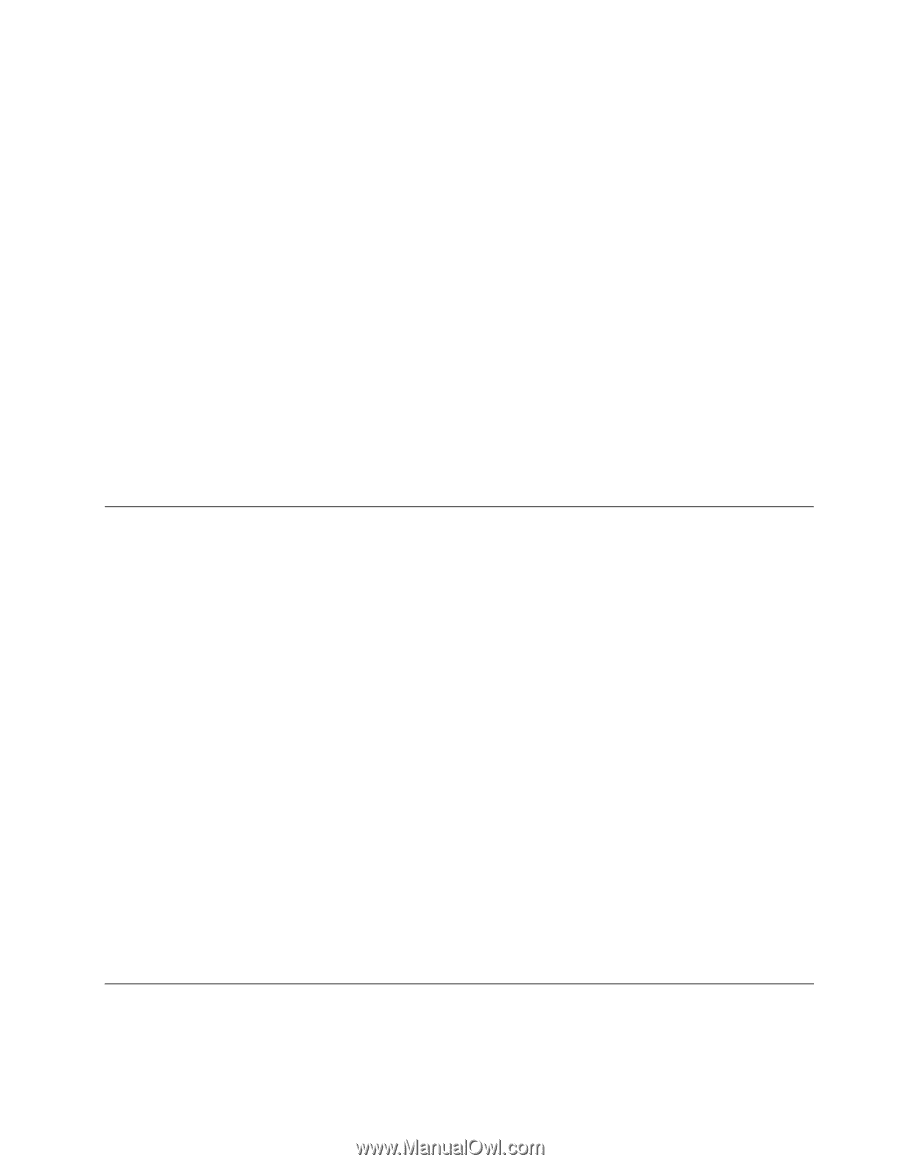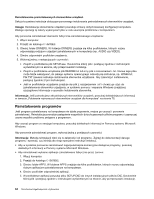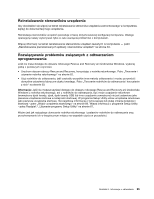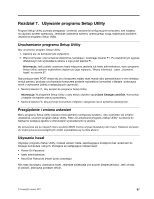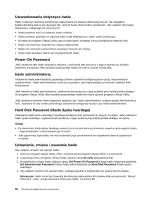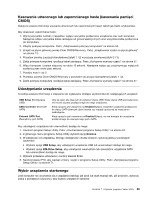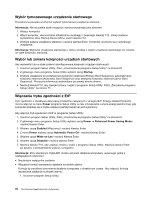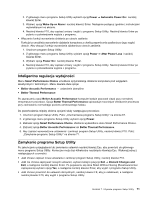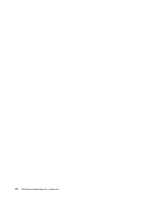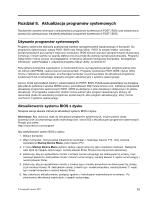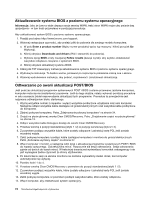Lenovo ThinkCentre Edge 91 (Polish) User Guide - Page 81
Kasowanie utraconego lub zapomnianego hasła (kasowanie pamięci CMOS), Udostępnianie urządzenia,
 |
View all Lenovo ThinkCentre Edge 91 manuals
Add to My Manuals
Save this manual to your list of manuals |
Page 81 highlights
Kasowanie utraconego lub zapomnianego hasła (kasowanie pamięci CMOS) Sekcja ta zawiera instrukcje usuwania utraconych lub zapomnianych haseł, takich jak hasło użytkownika. Aby skasować zapomniane hasło: 1. Wyjmij wszystkie nośniki z napędów i wyłącz wszystkie podłączone urządzenia oraz sam komputer. Następnie odłącz wszystkie kable zasilające od gniazd elektrycznych oraz wszystkie kable podłączone do komputera. 2. Zdejmij pokrywę komputera. Patrz „Zdejmowanie pokrywy komputera" na stronie 34. 3. Znajdź na płycie głównej zworkę Clear CMOS/Recovery. Patrz „Znajdowanie części na płycie głównej" na stronie 13. 4. Przestaw zworkę z pozycji standardowej (styki 1 i 2) w pozycję serwisową (styki 2 i 3). 5. Załóż pokrywę komputera i podłącz kabel zasilający. Patrz „Kończenie wymiany części" na stronie 57. 6. Włącz komputer i zostaw włączony na około 10 sekund. Następnie wyłącz go, przytrzymując wyłącznik zasilania przez około pięć sekund. 7. Powtórz kroki 1 do 2. 8. Przestaw zworkę Clear CMOS/Recovery z powrotem do pozycji standardowej (styki 1 i 2). 9. Załóż pokrywę komputera i podłącz kabel zasilający. Patrz „Kończenie wymiany części" na stronie 57. Udostępnianie urządzenia Ta sekcja zawiera informacje o włączaniu lub wyłączaniu dostępu użytkownika do następujących urządzeń: USB Setup (Konfiguracja USB) SATA Controller (Kontroler SATA) External SATA Port (Zewnętrzny port SATA) Użyj tej opcji, aby włączyć lub wyłączyć złącze USB. Kiedy złącze USB jest wyłączone, nie można używać podłączonego do niego urządzenia. Kiedy opcja ta jest ustawiona na Disable(Wyłącz), wszystkie urządzenia podłączone do złączy SATA (takie jak dyski twarde czy napędy optyczne) są wyłączone i niedostępne. Kiedy opcja ta jest ustawiona na Disable(Wyłącz), nie ma dostępu do urządzenia podłączonego do zewnętrznego portu SATA. Aby udostępnić urządzanie lub uniemożliwić dostęp do niego: 1. Uruchom program Setup Utility. Patrz „Uruchamianie programu Setup Utility" na stronie 67. 2. Z głównego menu programu Setup Utility wybierz opcję Devices. 3. W zależności od urządzenia, którego dostępność chcesz zmienić, wykonaj jedną z poniższych czynności: • Wybierz opcję USB Setup, aby udostępnić urządzenie USB lub uniemożliwić dostęp do niego. • Wybierz opcję ATA Drive Setup, aby udostępnić wewnętrzne lub zewnętrzne urządzenie SATA lub uniemożliwić dostęp do niego. 4. Wybierz pożądane ustawienia i naciśnij klawisz Enter. 5. Naciśnij klawisz F10, aby zapisać zmiany i wyjść z programu Setup Utility. Patrz „Zamykanie programu Setup Utility" na stronie 71. Wybór urządzenia startowego Jeśli komputer nie uruchamia się z urządzenia (takiego jak dysk lub dysk twardy) tak, jak powinien, wykonaj jedną z poniższych czynności, aby wybrać urządzenie startowe. Rozdział 7. Używanie programu Setup Utility 69